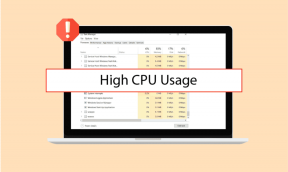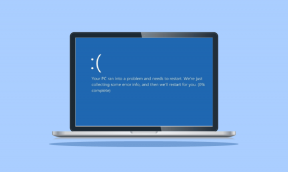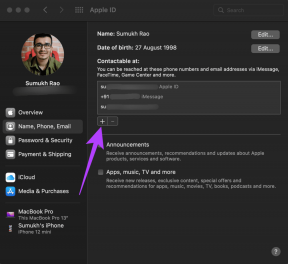Sådan gemmer du Dall-E 2-billeder uden vandmærke
Miscellanea / / April 04, 2023
OpenAI har startet en revolution i at få masserne til at bruge AI i deres daglige liv. Produkter som Dall-E 2 er en klar indikation af, hvor langt AI har udviklet sig, og vi er forbløffede over at se resultaterne. Disse værktøjer er dog forholdsvis nye, så mange forespørgsler har været på rundgang. Og en sådan forespørgsel er, hvordan man gemmer Dall-E 2-billeder uden et vandmærke.

I denne artikel hjælper vi dig med at downloade et Dall-E 2-genereret billede uden vandmærke. Selvom det er ret nemt, og du vil lære om det i de næste par sektioner af artiklen, har du lov til at fjerne vandmærket fra et Dall-E 2-billede? Lad os finde ud af det!
Læs også: Sådan bruger du Dall-E 2 gratis.
Er det lovligt at downloade Dall-E 2-billede uden vandmærke
Dall-E 2 har en detaljeret indholdspolitik om hvad der må og ikke må. De har klart angivet et par moralske grunde, du skal overholde, mens du bruger platformen, så værktøjer som disse kan opretholdes. Med hensyn til vandmærket, her er hvad indholdspolitikken siger - du kan fjerne vandmærker fra Dall-E 2-billeder.
Ingen skjulte vilkår eller betingelser. Det har de et svar på et ord i deres FAQ om indholdspolitik (som det ses på billedet nedenfor).
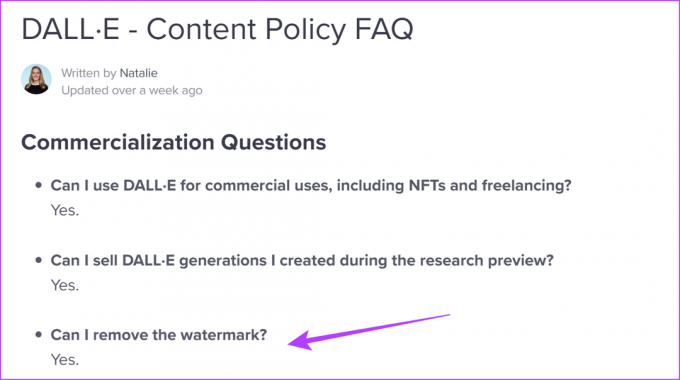
At fjerne vandmærket betyder dog ikke, at du ser bort fra det faktum, at billedet er lavet af AI. Indholdspolitikken for Dall-E 2 siger, at du kan dele billedet, som du ønsker, men de råder dig til tydeligt at nævne AI's rolle og involvering, mens du genererer billedet.
Bemærk, at OpenAI ikke ejer rettighederne til noget billede, og billedet ejes fuldt ud af skaberen. Nu hvor vi har god klarhed om at fjerne vandmærket fra Dall-E 2-billeder, lad os se trin-for-trin-processen.
Sådan fjerner du vandmærke fra Dall-E 2-billeder
Der er to måder, hvorpå du kan gemme Dall-E 2-billeder uden et vandmærke. Vi har illustreret begge metoder nedenfor.
1. Brug udviklerindstillinger til at fjerne vandmærke
Du skal bruge indstillingen inspicer element i din webbrowser i denne metode. Sådan gør du.
Trin 1: Åbn Dall-E 2-webstedet, generer billederne fra prompten, og tryk på det billede, du vil downloade.
Besøg Dall-E 2 hjemmeside

Trin 2: Højreklik og tryk på Inspicer/Inspect Element.
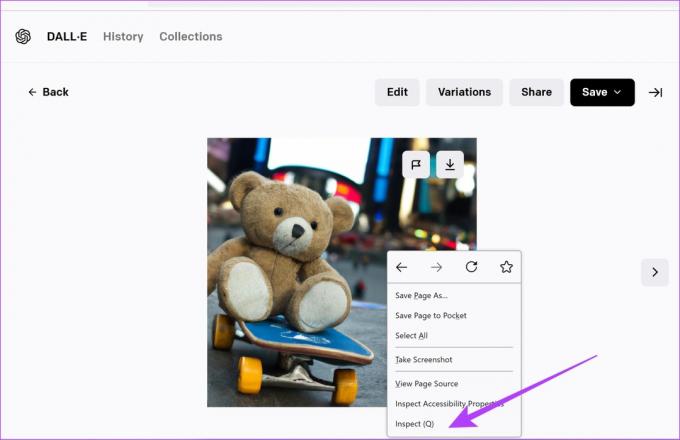
Trin 3: På fanen Inspektér eller Inspektør skal du rulle ned for at finde linket til billedet. Det vil være under overskriften '

Trin 4: Højreklik på linket og tryk på 'Åbn link i ny fane'.

Trin 5: Et billede uden vandmærke vil dukke op i en ny fane. Højreklik på det og download billedet.

Det var en måde at gemme Dall-E 2-billeder uden et vandmærke. Men hvis du finder denne metode lidt kompliceret, kan du bruge den næste.
2. Brug Tredjeparts Bookmarklet
Denne metode involverer at tilføje et brugerdefineret bogmærke og bruge det til at downloade billedet. Bogmærket aktiverer som udgangspunkt en JavaScript-funktion, der fjerner vandmærket fra billedet.
Takket være udviklerne af Bookmarklet er det nemt at downloade et billede uden vandmærket.
Vi har illustreret trinene til Google Chrome. De forbliver dog ens for andre browsere også. Kernen i det er, at du skal oprette et nyt bogmærke ved manuelt at tilføje linket og klikke på bogmærket efter at have genereret billederne.
Trin 1: Besøg den officielle side af Bookmarklet, og rul ned for at finde den røde knap, der siger 'Dall-E Img Download'.
Besøg Bookmarklets hjemmeside
Trin 2: Højreklik og vælg 'Kopiér linkadresse'.
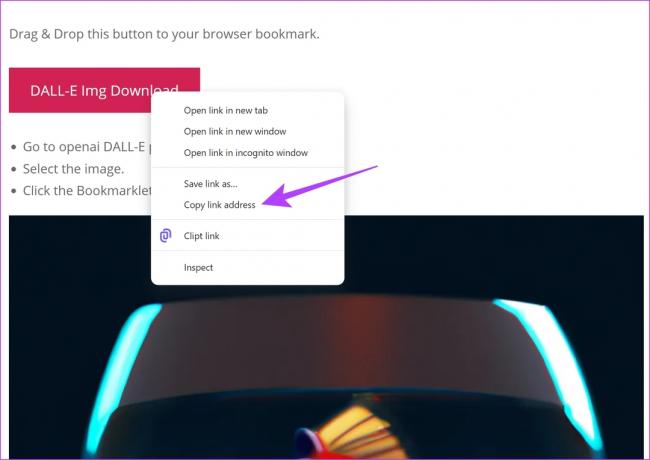
Trin 3: Tryk på ikonet med tre prikker øverst til højre -> vælg Bogmærker -> Bogmærkeadministrator.

Trin 4: Når bogmærkehåndteringen åbner, skal du trykke på ikonet med tre prikker for at tilføje et nyt bogmærke.
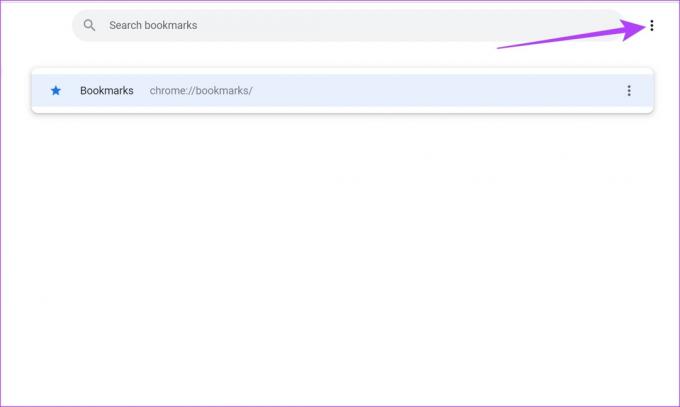
Trin 5: Tryk på 'Tilføj nyt bogmærke'.
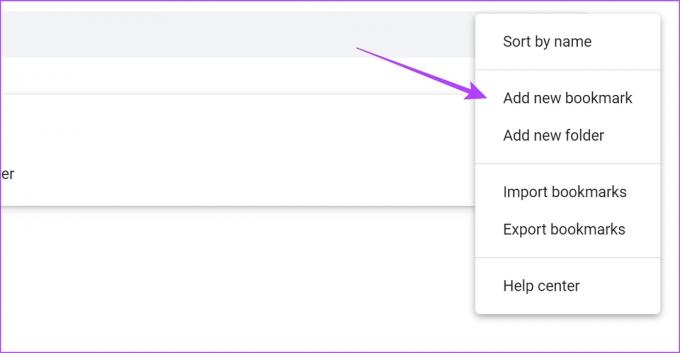
Trin 6: Indsæt det kopierede link under URL-feltet og giv det et identificerbart navn. Tryk på Gem.
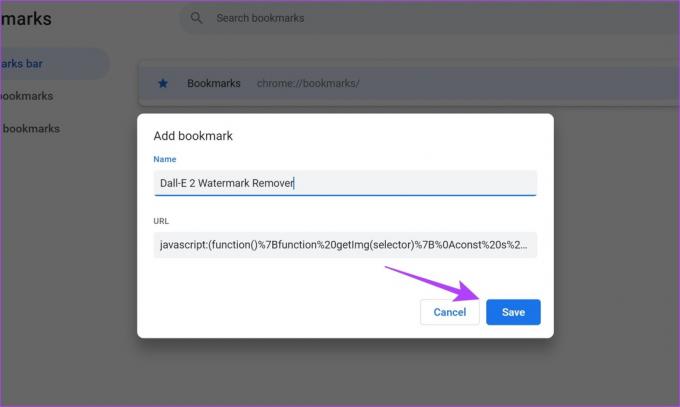
Dit bogmærke er nu gemt i din browser.
Trin 7: Gå tilbage til billedgenereringsresultaterne på Dall-E 2.
Trin 8: Vælg det billede, du vil downloade uden vandmærke.

Trin 9: Du skal nu aktivere bogmærket. Tryk på ikonet med tre prikker – > Bogmærker -> Vælg det nyoprettede bogmærke.
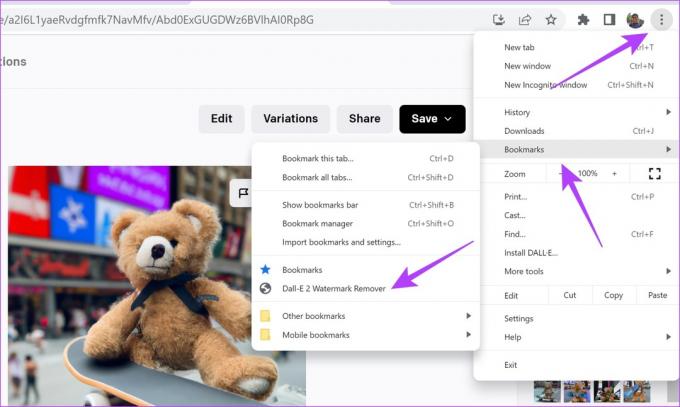
Trin 10: Dit billede uden vandmærke åbnes i en ny fane. Højreklik for at downloade og gemme billedet.
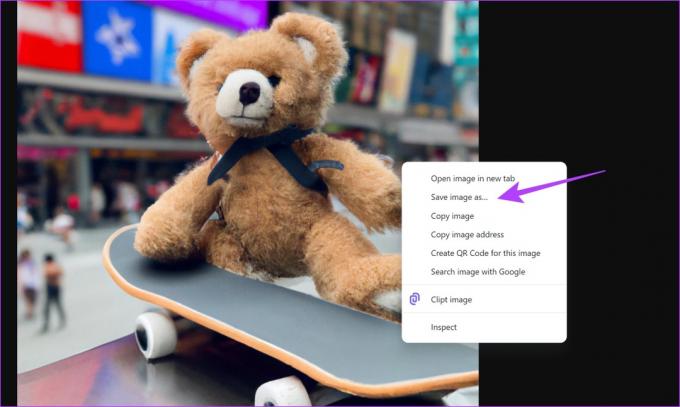
Det er alt, hvad du behøver at vide om, hvordan du gemmer Dall-E 2-billeder uden et vandmærke. Men hvis du har flere spørgsmål vedrørende det samme, kan du læse vores FAQ-sektion nedenfor.
Ofte stillede spørgsmål om Dall-E 2-billeder
Ja, der er også vandmærker på den betalte version.
Ja, Dall-E 2 er et open source-program.
Som standard har Dall-E 2-billeder en størrelse på 1024x1024p.
Download Dall-E 2-billeder uden vandmærke
Vi håber, at denne artikel hjalp dig med at downloade Dall-E 2-billeder uden vandmærke. Det ville være nemt, hvis Dall-E 2 giver en mulighed i selve appen, men de foretrækker at tilføje vandmærket.
Derfor skal du bruge disse løsninger til at fjerne vandmærket. Men i sidste ende fungerer de ganske godt og er de få ekstra klik værd! Her er mere nyttigt tips til at skabe fantastiske billeder med Dall-E 2.
Sidst opdateret den 1. februar, 2023
Ovenstående artikel kan indeholde tilknyttede links, som hjælper med at understøtte Guiding Tech. Det påvirker dog ikke vores redaktionelle integritet. Indholdet forbliver upartisk og autentisk.
Skrevet af
Supreeth Koundinya
Supreeth er en ud og ud tech fanatiker, og har haft det sjovt omkring det, siden han var barn. Han gør i øjeblikket det, han elsker allerbedst – at skrive om teknologi hos Guiding Tech. Han er tidligere maskiningeniør og har arbejdet i el-industrien i to år.